Confira como você pode usar a ferramenta Latency Checker de forma eficaz
- Embora o DPC Latency Checker tenha sido atualizado há muito tempo, ele é capaz de detectar programas que causam latência.
- Observe que é um programa portátil que não requer instalação.
- Você pode carregá-lo em uma unidade flash USB e iniciar a ferramenta para iniciar a verificação de latência.
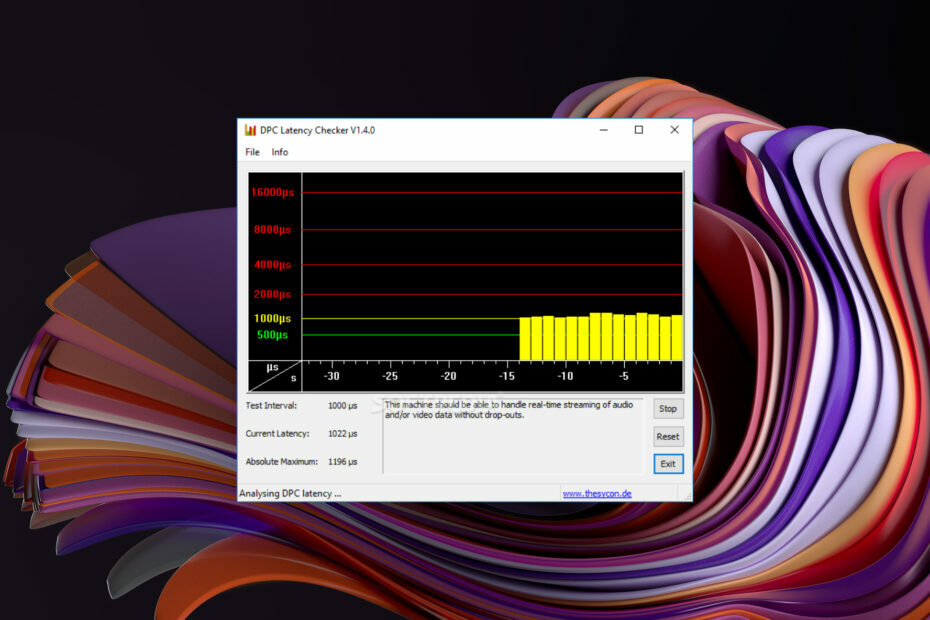
xINSTALE CLICANDO NO ARQUIVO PARA DOWNLOAD
- Baixe o Fortect e instale-o no seu PC.
- Inicie o processo de digitalização da ferramenta para procurar arquivos corrompidos que são a origem do seu problema.
- Clique com o botão direito em Iniciar reparo para que a ferramenta possa iniciar o algoritmo de fixação.
- Fortec foi baixado por 0 leitores deste mês.
DPC ou Deferred Procedure Call lida com a eficiência do motorista, priorizando as tarefas importantes primeiro e as sem importância em um estágio posterior. Quando seu PC está sofrendo de problemas de alta latência DPC, você terá problemas de driver de áudio que podem causar cliques, estalos, outros sons de áudio distorcidos ou mesmo erros BSOD.
Nesse caso, você precisa verificar o problema de latência do DPC usando uma ferramenta de terceiros. É aqui que o DPC Latency Checker entra em cena
O que é o verificador de latência DPC?
Você pode escolher a melhor ferramenta com base na versão do sistema operacional Windows que está usando no momento. Por exemplo, se você estiver no Windows 7 ou em versões mais recentes, deverá usar a ferramenta de verificação de latência LatencyMon DPC da Resplendence.
Caso contrário, se você estiver usando um PC mais antigo, sua melhor aposta para reduzir o problema de latência do DPC é usar a ferramenta confiável DPC Latency Checker. No entanto, observe que você também pode usar esta ferramenta em PCs com Windows mais recentes. A ferramenta possui múltiplos benefícios, sobre os quais falaremos a seguir.
Usando o DPC Latency Checker, você pode obter informações se algum dos drivers do seu PC for implementado incorretamente ou causar latência excessiva conhecida como DPCs. Esta ferramenta não apenas ajuda você a saber se o seu PC tem problemas de latência, mas também informa o que está causando o problema. problema.
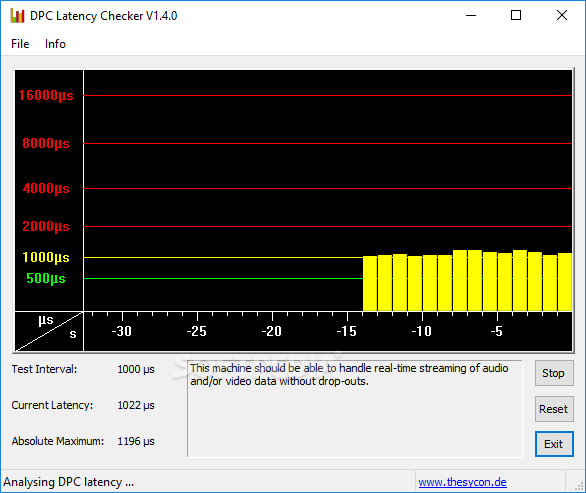
Aqui estão alguns dos benefícios de usar a ferramenta DPC Latency Checker:
- Você conhece as interrupções em tempo real.
- Você fica sabendo se o seu sistema Windows está configurado corretamente.
- A ferramenta também fornecerá informações se um determinado sistema de computador é adequado para aplicativos de streaming ou não.
O DPC Latency Checker é um programa portátil que você também pode baixar e usar por meio de uma unidade flash USB. É uma ferramenta pequena e não requer instalação. O recurso de programa portátil permite que você simplesmente o use em outro dispositivo sem precisar baixá-lo novamente.
Dica de especialista:
PATROCINADAS
Alguns problemas do PC são difíceis de resolver, especialmente quando se trata de arquivos de sistema ausentes ou corrompidos e repositórios do Windows.
Certifique-se de usar uma ferramenta dedicada, como proteger, que verificará e substituirá seus arquivos quebrados por suas novas versões de seu repositório.
Embora o site oficial não funcione, você pode usar o link de terceiros para baixar a ferramenta no seu PC. Depois de baixar o arquivo, tudo o que você precisa fazer é executar o arquivo EXE e pronto.
⇒Obtenha o verificador de latência DPC
2. Como usar o verificador de latência DPC
- Lançar arquivo DPC Latency Checker; não requer nenhuma instalação.
- Assim que você iniciar a ferramenta, ela começará a verificar a latência.
-
O verificador de latência atualizará periodicamente os dados internos em um intervalo regular, conforme exibido na intervalo de teste.
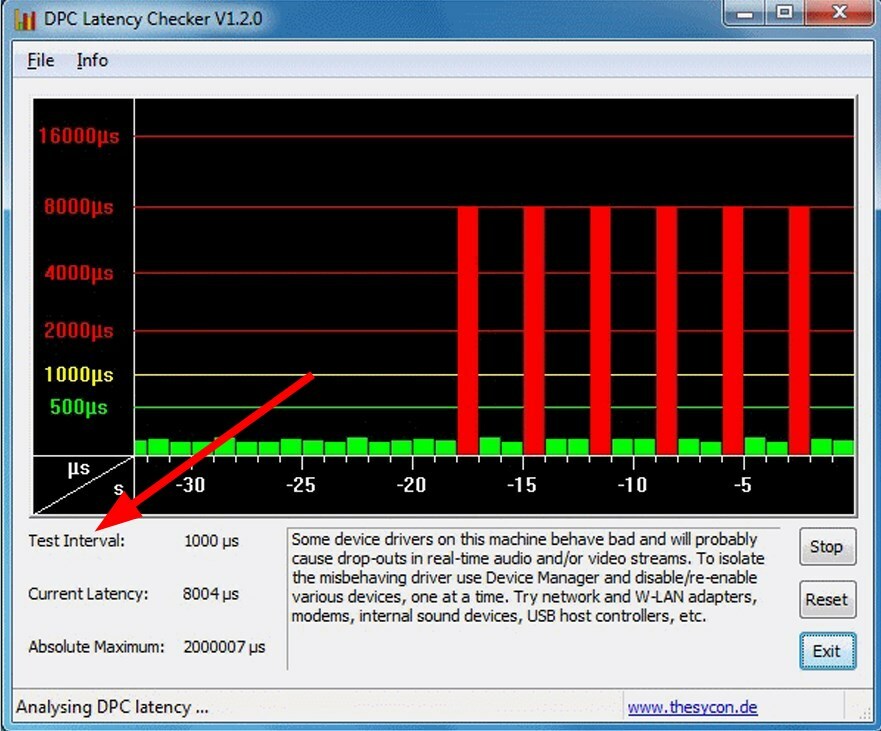
- Aqui estão os detalhes que você pode obter usando esta ferramenta:
-
Latência Atual: Isso indica a latência DPC máxima medida no último segundo.

-
Máximo Absoluto: Representa a latência máxima medida desde que a ferramenta foi iniciada.

-
Latência Atual: Isso indica a latência DPC máxima medida no último segundo.
você pode acertar o Reiniciar botão para limpar este valor. O gráfico de barras mostra o valor da Latência atual ao longo do tempo. Observe que cada barra representa a latência DPC máxima que ocorreu em um segundo.
O valor mais recente é mostrado como a barra mais à direita. A cada segundo, as barras são roladas da direita para a esquerda e uma nova barra é adicionada no lado direito. Você pode interromper a análise de latência usando o Parar botão.
- Como baixar o Opera One
- Como obter o suplemento EVE Online Excel gratuitamente
- Baixe o aplicativo do YouTube para PC [Windows 10 e 11]
- Bing ultrapassa Baidu na China, mostram estatísticas de buscadores
Como analisar problemas de latência com o DPC Latency Checker?
- Clique com o botão direito do mouse no Começar ícone do menu e selecione Gerenciador de Dispositivos.

- Clique com o botão direito do mouse no dispositivo e selecione Desativar no menu de contexto.
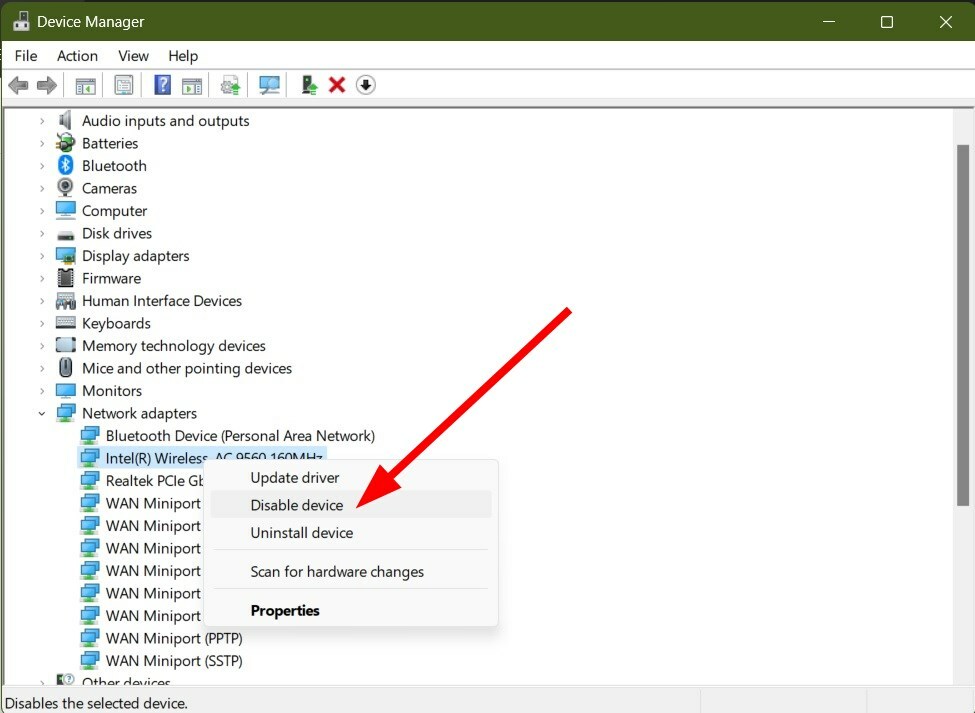
- Depois desativando um dispositivo, execute o Verificador de latência DPC.
- Verifique se o valor de latência excessiva desaparece ou não.
- Se o valor de latência excessiva estiver lá, desative outro dispositivo do Gerenciador de Dispositivos. Execute esta etapa até que o valor de alta latência desapareça da ferramenta Latency Checker.
- Quando o valor de latência excessiva desaparece da ferramenta, você encontrou o dispositivo específico que está causando o problema.
Para usuários que enfrentam um problema de latência de áudio em seu PC com Windows, eles podem conferir nosso guia, que oferece várias soluções para resolver o problema.
Também temos um guia que lista cinco soluções eficazes para resolver Ping alto, picos de ping e problemas de latência no seu computador.
Deixe-nos saber nos comentários abaixo se você teve algum problema ao seguir as etapas acima para usar a ferramenta Latency Checker no seu PC com Windows.
Ainda está com problemas?
PATROCINADAS
Se as sugestões acima não resolverem seu problema, seu computador pode ter problemas mais graves no Windows. Sugerimos escolher uma solução completa como proteger resolver problemas com eficiência. Após a instalação, basta clicar no botão Ver&Corrigir botão e, em seguida, pressione Iniciar reparo.


